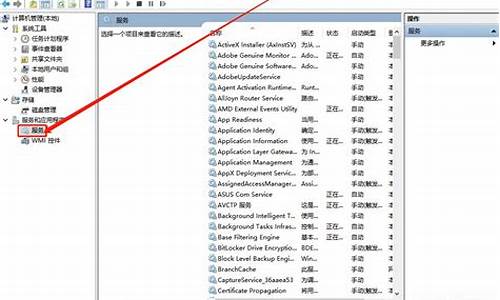电脑系统故障怎么恢复原状_电脑系统出故障的表现
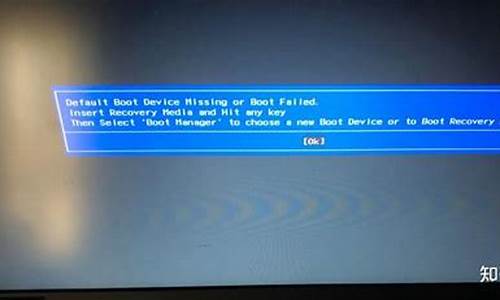
电脑系统引导故障?别担心,跟着这5步轻松修复!本文将为你详细介绍如何使用USB或光盘修复电脑系统引导故障,让你的电脑重新焕发生机。
准备启动神器准备一个USB或光盘,将系统安装镜像写入其中,作为启动神器。将启动神器插入系统出问题的电脑,瞬间变身救援利器!
进入BIOS设置进入BIOS设置界面,找到“Boot”或“启动”选项,将USB或光盘设备调到启动顺序的首位。保存你的设置,然后重启电脑,一切准备就绪!
选择修复模式启动电脑,选择使用安装媒介启动。选择适合你的语言,然后点击“下一步”。在安装界面中找到并点击“修复你的计算机”,开始拯救行动!
选择合适的修复选项
根据具体情况,选择“自动修复”、“系统还原”、“恢复映像”或“命令提示符”。跟随系统提示,一步一步操作,耐心等待修复过程完成。
重启电脑,焕然一新修复完成后,点击“关闭”或“重启”。拔掉安装媒介,让你的电脑重新焕发生机,正常启动!
若你运行的是Windows操作系统,下面是进入修复模式的常见方法:
1. 通过高级启动选项进入修复模式:
在电脑启动的时候,一般会出现操作系统的启动画面,这是按下F8键不断点击,直到进入高级启动选项界面。选择“修复你的电脑”选项,进入修复模式。
2. 通过Windows 安装盘或系统修复盘进入修复模式:
如果你拥有Windows安装盘或系统修复盘,将它插入电脑,启动电脑后按下键进入BIOS设置,修改启动选项,优先从CD/DVD-ROM启动,并保存修改。然后重启电脑,按照屏幕上的提示进行操作,最终进入修复模式。
3. 使用Windows的自带工具:
如果操作系统还可以正常使用,也可以使用Windows的自带工具进行修复。进入“控制面板”-"系统与安全"-"备份和还原",点击“修复计算机问题”,然后根据操作提示进行修复。
声明:本站所有文章资源内容,如无特殊说明或标注,均为采集网络资源。如若本站内容侵犯了原著者的合法权益,可联系本站删除。